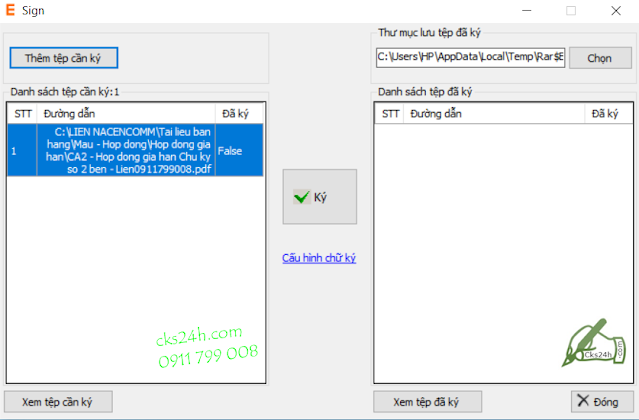HƯỚNG DẪN CÁC BƯỚC TỰ THỰC HIỆN GIA HẠN CHỮ KÝ SỐ
Bước 1: Doanh nghiệp
(DN) điền thông tin vào 2 bản: “Đăng ký dịch vụ Chứng thư số” cùng “Hợp đồng
gia hạn dịch vụ Chứng thư số” rồi ký số và gửi file pdf đã ký về cho kinh doanh.
DN tải mẫu file tại website: http://www.cks24h.com/:
Tab “Văn bản” -> “Mẫu đơn-hợp đồng”
-> “Ca2 Nacencomm” -> “Gia hạn CTS”
Hướng dẫn các bước ký số sau khi đã điền xong thông
tin:
-
B1: Tải phần mềm hỗ
trợ ký số eTaxtool về máy tại website: http://www.cks24h.com/:
-> Mở và chạy file ETAXTOOL.exe

B2: Tích chọn "Ký điện tử văn bản":
 |
Màn hình mặc định hiện:

-
B3: DN tích chọn “Thêm tệp cần ký”:
è Chọn file tài liệu cần
ký (lưu pdf):
Click “Cấu hình chữ ký” để cài đặt vị trí và
kích cỡ chữ ký bạn mong muốn (có thể bỏ qua bước này nếu không cần thiết):
-
B4: DN chọn “Ký” để
ký số tài liệu -> màn hình hiện:
è Click “More choices” để màn hình hiện danh
sách tất cả Chứng thư số đang tồn tại:
DN chọn đúng Chữ ký số
cần ký:
è Click “OK” sau khi đã chọn đúng Chữ ký số
-> Màn hình hiện cửa số nhập mã PIN:
èDN nhập mã PIN rồi chọn
“Login”:
è Hệ thống báo ký điện
tử thành công:
Bước 2: Doanh nghiệp lấy
chuỗi request gia hạn gửi cho kinh doanh
Cách lấy chuỗi request
gia hạn sẽ khác nhau tùy vào loại USB Token doanh nghiệp đang sử dụng. Hiện tại, Công ty Cổ phần Công nghệ Thẻ Nacencomm đã
phát hành 3 loại Chữ ký số:
CA2 Xanh đỏ quá trám: Khi mở Token, góc trái
bên trên hiện hình quả trám 2 màu xanh-đỏ
CA2 Xanh đỏ chữ: Khi mở Token, góc trái
bên trên hiện chữ CA2 màu xanh-đỏ
CA2 Vàng: Khi mở Token, góc trái
bên trên hiện chữ CA2 màu vàng
ð DN cần nhận dạng loại
USB đang sở hữu để thực hiện lấy chuỗi request theo hướng dẫn dưới đây:
Hướng dẫn các bước lấy chuỗi request trên USB Token Ca2 xanh-đỏ quá trám:
(Đang cập nhật)
Hướng dẫn các bước lấy chuỗi request trên USB Token Ca2 xanh-đỏ chữ:
(Đang cập nhật)
Hướng dẫn các bước lấy chuỗi request trên USB Token Ca2 vàng:
Bước 3: Gửi ảnh Giấy phép kinh doanh cùng Chứng minh thư của người đại diện pháp
luật trên GPKD cho kinh doanh
Bước 4: Đợi bộ phận thẩm định thẩm định hồ sơ
Bước 5: Sau khi hồ sơ được duyệt, kinh doanh gửi lại cert hạn mới cho doanh nghiệp
-> DN tiến hành chèn hạn mới vào USB Token
Hướng dẫn chèn cert sau gia
hạn vào Token:
-
B1: Mở cert bằng Notepad -> Cop nội
dung cert, thực hiện như sau:
DN kích chuột phải vào file cert -> Click “Open with”:
è
Màn hình hiện:
Chuỗi request hiện như hình dưới:
è DN copy toàn bộ nội
dung trong Notepad (có đủ Begin và End) để chèn vào USB Token (Xem tiếp B2)
-
B2: DN đăng nhập vào USB
Token -> Màn hình mặc định hiện đầy đủ các mục như hình dưới:

-> DN click “Cài đặt Chứng thư”
-> màn hình hiển thị -> DN dán phần nội dung
request đã copy ở B1 bên trên vào ô “Chứng
thư dạng Base64”:
è DN click “Chấp nhận” -> màn hình hiển thị như
sau:
è Hệ thống báo “Nhập Chứng
thư số thành công” -> Click “OK”
-
B3: Kiểm tra lại thời hạn
Chữ ký số sau gia hạn:
è DN vào mục “Xem chứng thư” -> Click “Chứng thư số”-> Chọn “Hiển thị”:
\
è Màn hình hiện thời hạn
Chữ ký số -> Kiểm tra ở mục “Valid
from … to …” (Hiệu lực từ …. đến …):
Thông tin đã khớp -> HOÀN TẤT QUÁ TRÌNH GIA HẠN CHỮ KÝ SỐ
Trường hợp xảy ra lỗi trong quá trình gia hạn -> Vui lòng liên hệ: Mrs.Liên: 0911 799 008 (Zalo/Face)
LƯU Ý: Sau khi gia hạn thành công, Qúy khách vui lòng cập nhật hạn mới lên các Hệ thống Dịch vụ công đang đăng ký dùng Chữ ký số: Thuế/Bảo hiểm/Hải quan điện tử